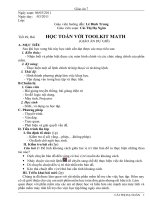- Trang chủ >>
- Đề thi >>
- Đề thi lớp 1
Hoc toan voiToolkit Math
Bạn đang xem bản rút gọn của tài liệu. Xem và tải ngay bản đầy đủ của tài liệu tại đây (1.88 MB, 20 trang )
<span class='text_page_counter'>(1)</span><div class='page_container' data-page=1>
<b>TRƯỜNG THCS THỊ TRẤN ĐÔNG TRIỀU</b>
<b>TRƯỜNG THCS THỊ TRẤN ĐÔNG TRIỀU</b>
</div>
<span class='text_page_counter'>(2)</span><div class='page_container' data-page=2></div>
<span class='text_page_counter'>(3)</span><div class='page_container' data-page=3>
<b>Học Toán với Toolkit Math</b>
Nội dung bài:
1. Giới thiệu phần mềm
2. Khởi động phần mềm
3. Màn hình làm việc của phần mềm
4. Củng cố
• Trị chơi
• Thực hành
• Củng cố
5. Hướng dẫn về nhà
<b>Học Toán với Toolkit Math</b>
Nội dung bài:
1. Giới thiệu phần mềm
2.
Khởi động phần mềm
3.
Màn hình làm việc của phần mềm
4. Củng cố
•
Trị chơi
•
<sub>Thực hành</sub>
•
Củng cố
</div>
<span class='text_page_counter'>(4)</span><div class='page_container' data-page=4>
<b>1.Giới thiệu phần mềm Toolkit Math</b>
Toolkit Math là phần mềm học toán đơn giản
nhưng rất hữu ích cho học sinh THCS, phần mềm
như một cơng cụ hỗ trợ giải bài tập, tính toán và
vẽ đồ thị.
Các em nghiên cứu sách
giáo khoa, cho cô biết thế
nào là phần mềm Toolkit
Math
Các em nghiên cứu sách
giáo khoa, cho cô biết thế
nào là phần mềm Toolkit
Math
a) Giới thiệu
a) Giới thiệu
b) Hướng dẫn cài đặt
b) Hướng dẫn cài đặt
Bước 1: Tìm đến thư mục chứa phần mềm Toolkit Math
Bước 1: Tìm đến thư mục chứa phần mềm Toolkit Math
Bước 2: Chạy tệp TIM.EXE trong thư mục này:
</div>
<span class='text_page_counter'>(5)</span><div class='page_container' data-page=5>
2. Khởi động phần mềm
Nháy đúp chuột vào biểu tượng Toolkit Math
a) Cách khởi động phần mềm
a) Cách khởi động phần mềm
Nháy đúp vào
biểu tượng
TIM-Shortcut
trên màn hình
nền
Nháy đúp vào
biểu tượng
TIM-Shortcut
trên màn hình
</div>
<span class='text_page_counter'>(6)</span><div class='page_container' data-page=6>
Cơng cụ
biên soạn
bài giảng
Cơng cụ
xử lí dữ
liệu
Cơng cụ
Tính tốn
đại số
<b>2. Khởi động phần mềm</b>
<b>a) Cách khởi động</b>
<b>2. Khởi động phần mềm</b>
<b>a) Cách khởi động</b> <sub>Các em quan sát và đọc </sub>
sách giáo khoa
cho cô biết cách khởi
động phần mềm?
Các em quan sát và đọc
sách giáo khoa
</div>
<span class='text_page_counter'>(7)</span><div class='page_container' data-page=7>
<b>2. Khởi động phần mềm</b>
<b>2. Khởi động phần mềm</b>
<b>a) Cách khởi động</b>
<b>a) Cách khởi động</b>
+ Nháy đúp chuột vào biểu tượng Shortcut trên màn
hình Desktop
+ Nháy đúp chuột vào biểu tượng Shortcut trên màn
hình Desktop
+ Nháy đúp chuột vào ô lệnh đại số (Algebra Tools) để bắt đầu làm
việc với phần mềm.
+ Nháy đúp chuột vào ô lệnh đại số (Algebra Tools) để bắt đầu làm
việc với phần mềm.
Thoát: Nhấn nút CLOSE(X)
Thoát: Nhấn nút CLOSE(X)
</div>
<span class='text_page_counter'>(8)</span><div class='page_container' data-page=8>
Thanh bảng chọn
Cửa sổ làm
việc chính
Cửa sổ vẽ
đồ thị
Cửa sổ dịng lệnh
3. Màn hình làm việc của phần mềm
3. Màn hình làm việc của phần mềm
? Em hãy nêu các
thành phần chính
của màn hình làm
việc.
? Em hãy nêu các
thành phần chính
của màn hình làm
việc.
Các em hãy nêu
chức năng của các
thành phần
trên?
Các em hãy nêu
chức năng của các
</div>
<span class='text_page_counter'>(9)</span><div class='page_container' data-page=9>
<b>3. Màn hình làm việc của phần mềm:</b>
+ Thanh bảng chọn: chứa các lệnh chính
của chương trình
+ Cửa sổ dịng lệnh: Là nơi để nhập các
dòng lệnh để máy thực hiện, sau khi nhập
xong chỉ cần nhấn Enter. Kết quả được
thể hiện trên màn hình làm việc chính.
+ Cửa sổ làm việc chính: là nơi thể hiện
các lệnh đã được thực hiện của phần
mềm.
</div>
<span class='text_page_counter'>(10)</span><div class='page_container' data-page=10>
<b>Luật chơi:</b>
<b> Có 5 con số (1,2,3,4,5), trong đó có một con</b>
số là “<i>Lucky number</i>”.
Mỗi đội được chọn một lần một vòng, thời gian
suy nghĩ và trả lời cho mỗi câu hỏi là 20 giây.
Nếu sau 20 giây đội này không trả lời được hoặc trả lời sai
thì đội khác được quyền trả lời. Hết vịng thứ nhất
thì tiếp tục vịng thứ hai cho đến hết.
Mỗi câu trả lời đúng được tính 1 điểm. Nếu đội nào mở
được “<i>Lucky number</i>” thì được thưởng ngay 1 điểm mà
khơng cần phải trả lời.
<b>Luật chơi:</b>
Có 5 con số (1,2,3,4,5), trong đó có một con
số là “Lucky number”.
Mỗi đội được chọn một lần một vòng, thời gian
suy nghĩ và trả lời cho mỗi câu hỏi là 20 giây.
Nếu sau 20 giây đội này khơng trả lời được hoặc trả lời sai
thì đội khác được quyền trả lời. Hết vòng thứ nhất
thì tiếp tục vịng thứ hai cho đến hết.
</div>
<span class='text_page_counter'>(11)</span><div class='page_container' data-page=11></div>
<span class='text_page_counter'>(12)</span><div class='page_container' data-page=12></div>
<span class='text_page_counter'>(13)</span><div class='page_container' data-page=13>
<b>Câu hỏi 1</b>
: Nơi thực hiện tất cả các
lệnh là:…..hãy điền từ còn thiếu
vào chỗ trống.
<b>Câu hỏi 1: Nơi thực hiện tất cả các</b>
lệnh là:…..hãy điền từ còn thiếu
vào chỗ trống.
<b>Đáp án:</b>
<b>Đáp án:</b>
Cửa sổ làm việc chính
</div>
<span class='text_page_counter'>(14)</span><div class='page_container' data-page=14>
<b>Câu hỏi 2:</b>
Để bắt đầu làm việc với phần mềm
thì ta nháy đúp chuột vào đâu?
<b>Câu hỏi 2:</b>
Để bắt đầu làm việc với phần mềm
thì ta nháy đúp chuột vào đâu?
<b>Đáp án:</b>
<b>Đáp án:</b>
Ô lệnh đại số (Algebra Tools)
</div>
<span class='text_page_counter'>(15)</span><div class='page_container' data-page=15>
<b>Câu hỏi 3:</b>
Nơi thực hiện các lệnh
chính của màn hình nền là?
<b>Câu hỏi 3:</b>
Nơi thực hiện các lệnh
chính của màn hình nền là?
<b>Đáp án</b>
<b>:</b><b>Đáp án</b>
<b>:</b><b>Thanh bảng chọn</b>
</div>
<span class='text_page_counter'>(16)</span><div class='page_container' data-page=16>
<b>Câu hỏi 4:</b>
Cửa sổ dòng lệnh nằm ở vị trí nào
của màn hình
<b>Câu hỏi 4:</b>
Cửa sổ dịng lệnh nằm ở vị trí nào
của màn hình
<b>Đáp án:</b>
</div>
<span class='text_page_counter'>(17)</span><div class='page_container' data-page=17>
<i><b>Nội dung bài học:</b></i>
<i><b>Xóa và chèn thêm văn bản</b></i>
<b>II. Củng cố</b>
<b>Qua tiết học này các em cần nắm vững:</b>
</div>
<span class='text_page_counter'>(18)</span><div class='page_container' data-page=18>
<b> - Học bài trong vở ghi và sách giáo khoa</b>
- Thực hành thành thạo các thao tác khởi động, thoát
khỏi phần mềm Toolkit Math
- Tiết sau học tiếp bài “ Học toán với Toolkit Math”
<b> </b> - Học bài trong vở ghi và sách giáo khoa
- Thực hành thành thạo các thao tác khởi động, thoát
khỏi phần mềm Toolkit Math
- Tiết sau học tiếp bài “ Học toán với Toolkit Math”
</div>
<span class='text_page_counter'>(19)</span><div class='page_container' data-page=19></div>
<span class='text_page_counter'>(20)</span><div class='page_container' data-page=20>
Rút kinh nghiệm
</div>
<!--links-->